支持跨平台稳定显示的PDF文件是不易被编辑的,想要对PDF文件进行重新排版,应该怎么办呢?
PDF重新排版神器——UPDF
有人会先把PDF文件转成Word 格式,编辑好后再转换回PDF。其实,运用专业PDF编辑器就不必这么麻烦了,下面,以UPDF 软件为例,为大家介绍下怎样重新排版PDF文件。
UPDF是一款拥有阅读、注释、编辑、组织、剪切、加密、压缩、转换PDF文件等丰富功能的专业PDF编辑器,在Windows、Mac、iOS和Android 主流平台通用,支持 4 台设备同时在 PC 端和移动端使用,一个账号可以覆盖全平台,高效助力在线协同办公。
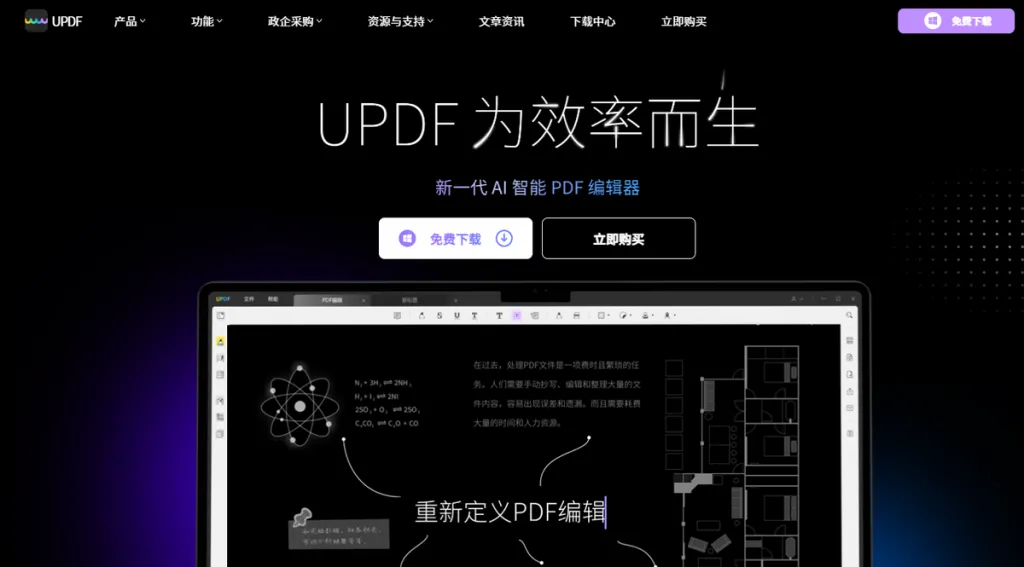
使用UPDF给PDF文件重新排版步骤
第1步:下载打开UPDF软件后,点击首页中央的“打开文件”按钮,导入需要重新排版的PDF文档。如果你觉得点击按钮太麻烦,直接把文件拖放进去,UPDF 也能自动识别。

第2步:右侧找到“组织页面”功能并点击,我们可以看到顶部导航栏有“插入”、“替换”、“提取”、“拆分”、“旋转”和“删除”等选项,用鼠标拖动页面还能任意调整PDF的顺序。
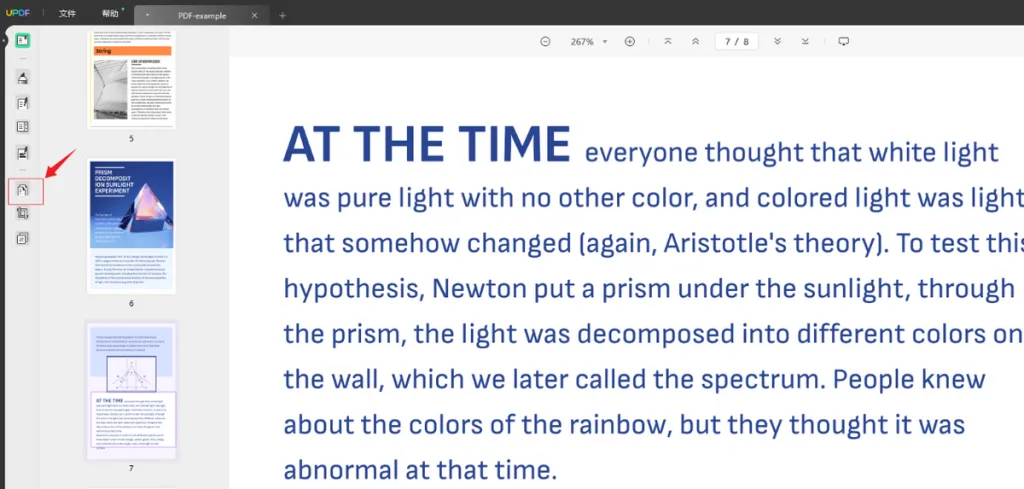
第3步, 对PDF文件进行哪些重新排版,按下对应选项的按钮即可。当选择特定的某个PDF页面并点击鼠标右键时,你还可以对该页面进行放映、剪切、复制等针对性操作,非常方便快捷。
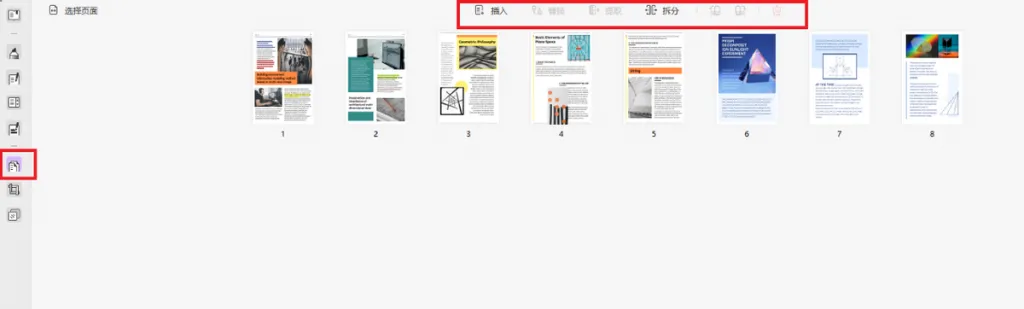
第4步, 重排PDF页面后,如果想要给文件添加水印,就点击“组织页面”按钮下方的“页面工具”图标,进行水印、背景和页眉页脚等更多操作,让PDF的排版更加清晰明了和个性化。
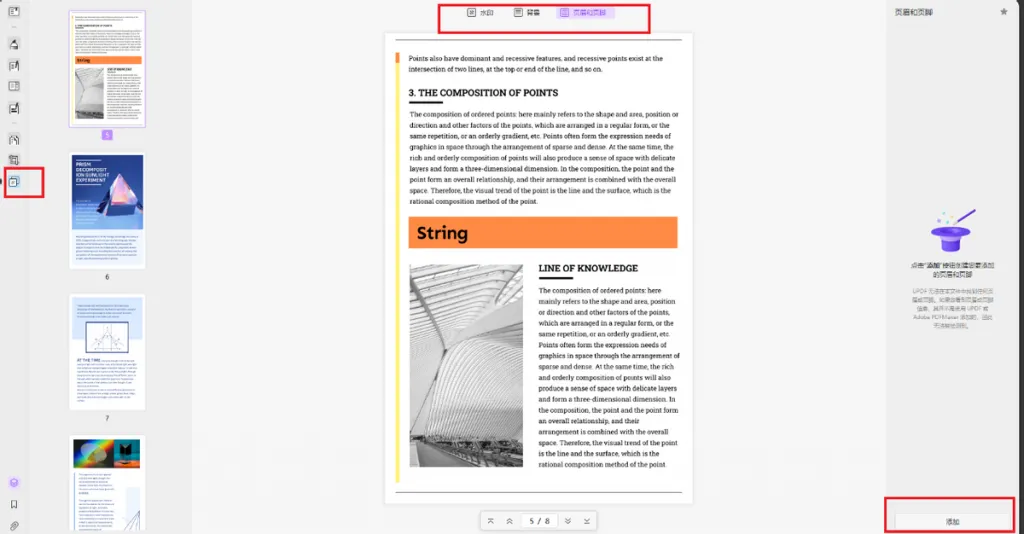
第5步, 完成PDF文件的重新排版后,点击左侧工具栏顶部的阅读器进行效果预览,然后,再选择右侧工具栏的保存图标,另存在指定的位置就行。
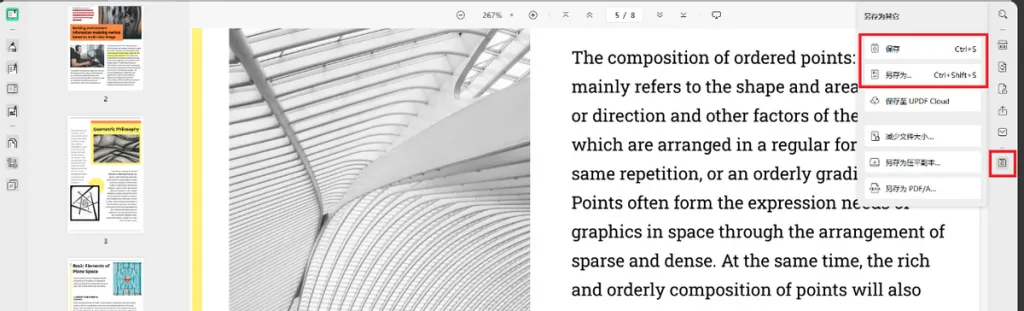
UPDF的其它功能
分享到这里,可能有人会问,对PDF进行重新排版时如果想要更改里面的文字或图片应该怎么办呢?
这就得提UPDF 的编辑功能了,支持编辑PDF文字、图片、链接等,你可以移动文本模块、增删本文内容,调整字体大小、对齐方式和颜色,对图片进行旋转、提取、剪切、更改长宽比例,增删链接等等,操作简单,新手也能很快上手。
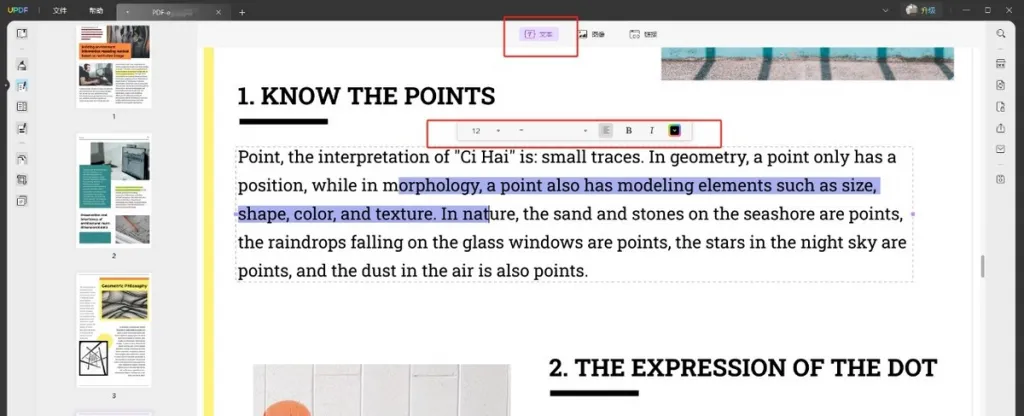
此外,UPDF还上线了 AI 功能,用AI帮你阅读、总结、翻译、解释PDF文档,省时省力,感兴趣的可以点击下载免费体验。
总结
如何给PDF文件进行重新排版?使用 UPDF 只5步就能完成,不仅能排版,它还能编辑、转换、压缩合并PDF文件,还有OCR、AI等功能,太实用了,现在下载还能免费试用,速速上车!
 UPDF
UPDF AI 网页版
AI 网页版 Windows 版
Windows 版 Mac 版
Mac 版 iOS 版
iOS 版 安卓版
安卓版

 AI 单文件总结
AI 单文件总结 AI 多文件总结
AI 多文件总结 生成思维导图
生成思维导图 深度研究
深度研究 论文搜索
论文搜索 AI 翻译
AI 翻译  AI 解释
AI 解释 AI 问答
AI 问答 编辑 PDF
编辑 PDF 注释 PDF
注释 PDF 阅读 PDF
阅读 PDF PDF 表单编辑
PDF 表单编辑 PDF 去水印
PDF 去水印 PDF 添加水印
PDF 添加水印 OCR 图文识别
OCR 图文识别 合并 PDF
合并 PDF 拆分 PDF
拆分 PDF 压缩 PDF
压缩 PDF 分割 PDF
分割 PDF 插入 PDF
插入 PDF 提取 PDF
提取 PDF 替换 PDF
替换 PDF PDF 加密
PDF 加密 PDF 密文
PDF 密文 PDF 签名
PDF 签名 PDF 文档对比
PDF 文档对比 PDF 打印
PDF 打印 批量处理
批量处理 发票助手
发票助手 PDF 共享
PDF 共享 云端同步
云端同步 PDF 转 Word
PDF 转 Word PDF 转 PPT
PDF 转 PPT PDF 转 Excel
PDF 转 Excel PDF 转 图片
PDF 转 图片 PDF 转 TXT
PDF 转 TXT PDF 转 XML
PDF 转 XML PDF 转 CSV
PDF 转 CSV PDF 转 RTF
PDF 转 RTF PDF 转 HTML
PDF 转 HTML PDF 转 PDF/A
PDF 转 PDF/A PDF 转 OFD
PDF 转 OFD CAJ 转 PDF
CAJ 转 PDF Word 转 PDF
Word 转 PDF PPT 转 PDF
PPT 转 PDF Excel 转 PDF
Excel 转 PDF 图片 转 PDF
图片 转 PDF Visio 转 PDF
Visio 转 PDF OFD 转 PDF
OFD 转 PDF 创建 PDF
创建 PDF PDF 转 Word
PDF 转 Word PDF 转 Excel
PDF 转 Excel PDF 转 PPT
PDF 转 PPT 企业解决方案
企业解决方案 企业版定价
企业版定价 企业版 AI
企业版 AI 企业指南
企业指南 渠道合作
渠道合作 信创版
信创版 金融
金融 制造
制造 医疗
医疗 教育
教育 保险
保险 法律
法律 政务
政务



 常见问题
常见问题 新闻中心
新闻中心 文章资讯
文章资讯 产品动态
产品动态 更新日志
更新日志














